Hur man inaktiverar Charm Bar (Hot Corners) på Windows 8 och 8.1
Miscellanea / / February 14, 2022
Charm Bar är en fantastisk funktion i Windows 8 men bara när du använder den på de pekaktiverade bärbara datorerna och surfplattorna. Men i vanliga bärbara och stationära datorer kan det vara lite irriterande. Enligt min erfarenhet av att använda Charm Bar, det kommer alltid i vägen när jag försöker rulla upp eller ner på en sida. Rätt irriterande.
Om du använder Windows 8 eller 8.1, försök att scrolla ner och upp på den här sidan medan du pausar då och då emellan. Jag är säker på att charmraden vid någon tidpunkt kommer att blanda sig med rullningslisten och musen, och du måste flytta muspekaren för att bli av med den.

Charm Bar kan aktiveras genom att föra muspekaren i det övre högra eller det nedre högra hörnet av din skärm och av samma anledning skulle den dyka upp med jämna mellanrum när jag försöker rulla på en sida. Så det faktum att jag aldrig har använt Charm Bar sedan den dagen jag installerade Windows 8.1 på min bärbara dator innebar att jag borde inaktivera musgester som skulle ta upp det.
Om du också står inför samma problem och vill ha en mer produktiv rullningsupplevelse, läs vidare.
Inaktiverar det övre högra hörnet
Om du bara vill inaktivera det övre högra hörnet för att visa charmraden, har Windows 8.1 ett inbyggt alternativ för det. Högerklicka på ett tomt utrymme på aktivitetsfältet och klicka på Egenskaper alternativ.
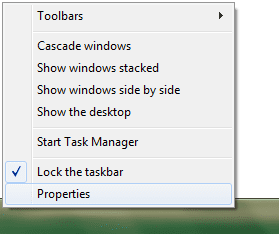
På sidan med egenskaper för aktivitetsfält och navigering navigerar du till Navigering fliken och avmarkera alternativet "När jag pekar på det övre högra hörnet, visa charmen" under Hörnnavigeringssektion och spara inställningarna. Detta kommer att inaktivera Charm Bar popup-fönster, men bara från den övre högra delen. Men om det inte räcker för dig, fortsätt att läsa.

Notera: Detta funktionen är endast tillgänglig i Windows 8.1. Windows 8-användare kan bara inaktivera Charm Bar helt med nästa alternativ vi ska diskutera.
Inaktiverar Charm Bar helt
Om du vill inaktivera Windows 8 Charm Bar helt, finns det en registerfix för detsamma. Men vi kommer istället att använda ett enkelt program som heter Charm Bar Killer för att få det gjort.
När du har installerat och startat programmet kommer det att köras minimerat från systemfältet och helt inaktivera charmbaren åt dig. Om du vill inaktivera Windows heta hörn (inklusive appväxlaren i det övre vänstra hörnet) högerklicka på Charm Bar Killer-ikonen i systemfältet och välj alternativet Döda övre vänstra hörnet.
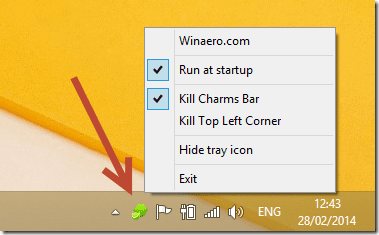
Charm Bar kommer att inaktiveras så länge programmet körs och så fort du avslutar det kommer du att börja få Charm Bar. Glöm inte att aktivera alternativet att köra automatiskt vid systemstart om du vill inaktivera Charm Bar permanent.
Notera: Appen kommer bara att inaktivera Charm Bar varma hörn. Om du tänker använda baren i framtiden kan du helt enkelt trycka på Windows+C knappen för att ta upp det.
Slutsats
Så det var hur du helt kan inaktivera Charm Bar varma hörn på Windows 8 och 8.1. Windows Charm Bar kan vara användbart för snabbt söka och dela i Windows 8. Men om du inte har använt funktionen någonsin efter att ha uppgraderat till Windows 8, rekommenderas det att inaktivera den en gång för alla.
Senast uppdaterad den 2 februari 2022
Ovanstående artikel kan innehålla affiliate-länkar som hjälper till att stödja Guiding Tech. Det påverkar dock inte vår redaktionella integritet. Innehållet förblir opartiskt och autentiskt.



